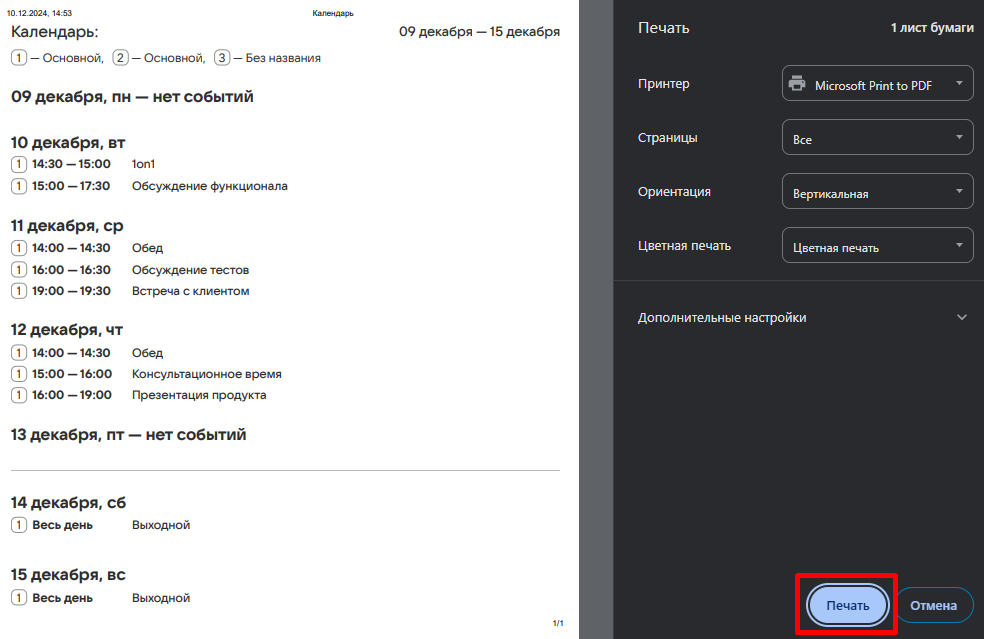Календарь поможет вам спланировать время, не пропустить важные встречи и вести совместные события с другими пользователями. Чтобы перейти в сервис, на верхней панели почты нажмите на Календарь.
Режим просмотра
Режим «День»
Режим «Неделя»
События
Создать событие
Нажмите на кнопку Новое событие:
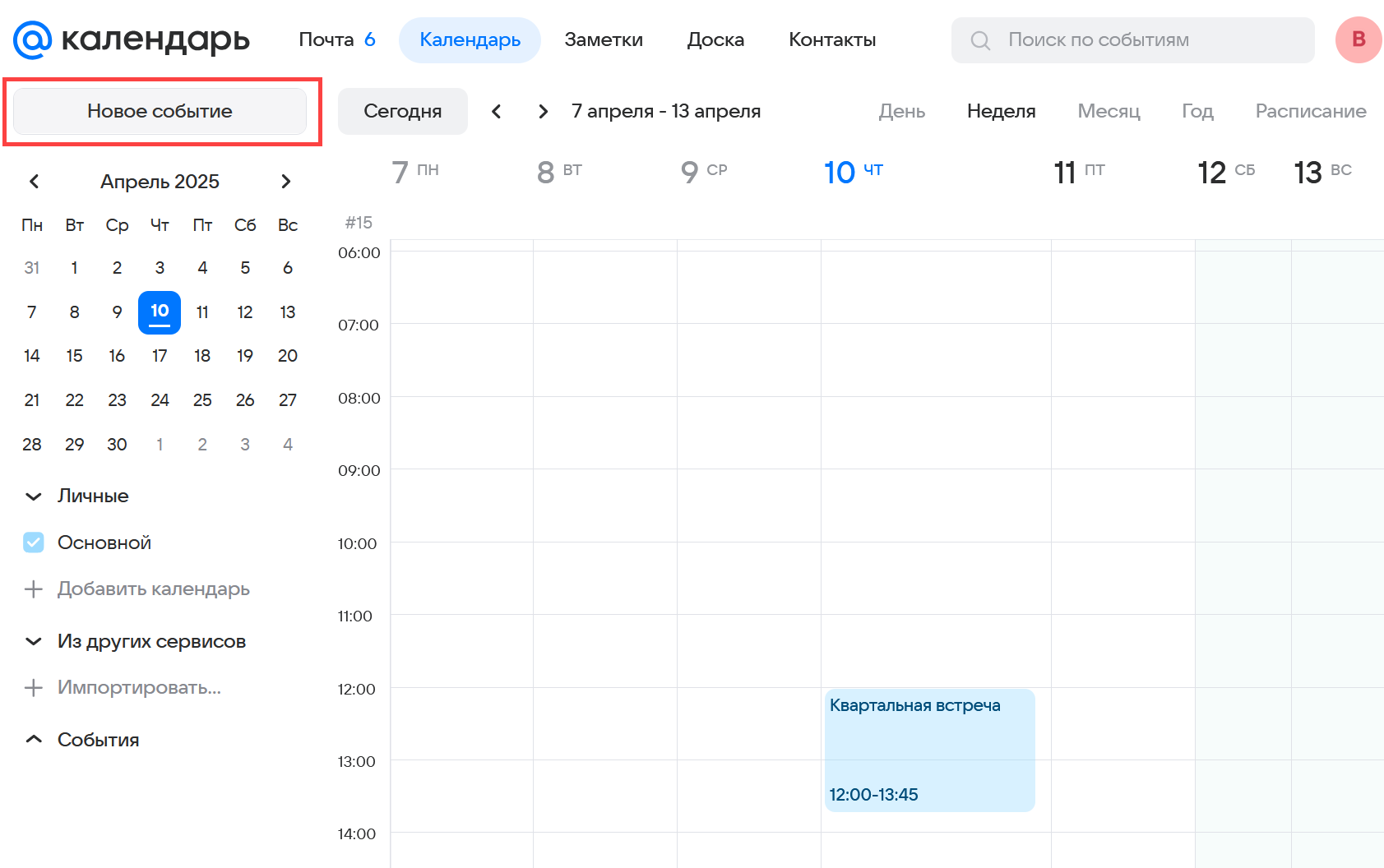
Укажите название события, время, место, описание. Также вы можете задать событию индивидуальный цвет и установите периодичность события (например, для еженедельных планерок).
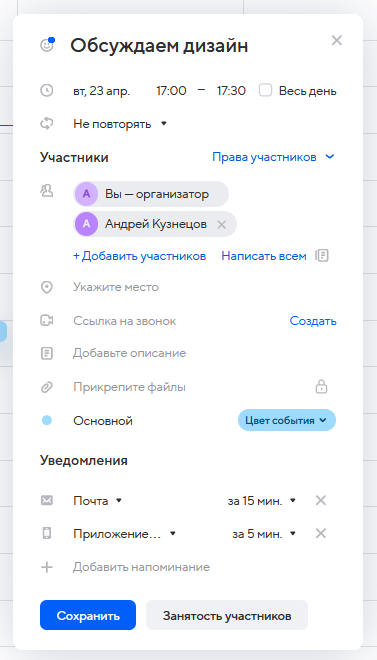
Добавьте участников события. Если имя и аватар участника обведены красным, значит в его календаре уже стоит другое событие на это время и он не сможет присутствовать.
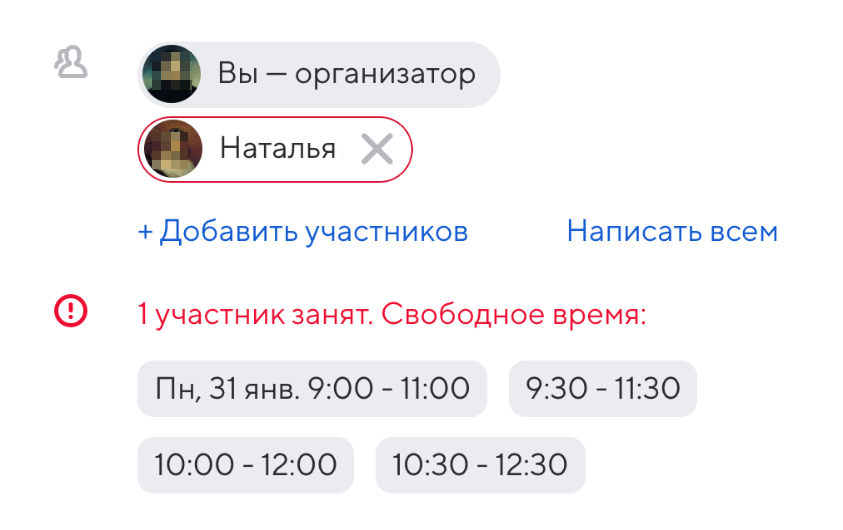
Вы можете выбрать другое время из предложенных вариантов или посмотреть занятость участников в календарной сетке и выбрать время, когда каждый участник свободен.
Если присутствие участника на встрече необязательно, вы можете это отметить:
- Нажмите на добавленного участника.
- Установите переключатель Обязательное участие в неактивное положение.
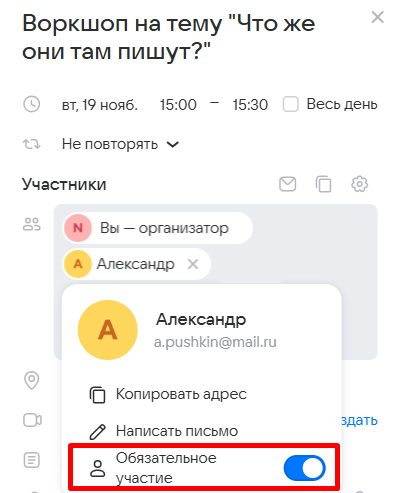
Необязательные участники будут отображаться с иконкой
 .
.Определите, могут ли участники приглашать других:
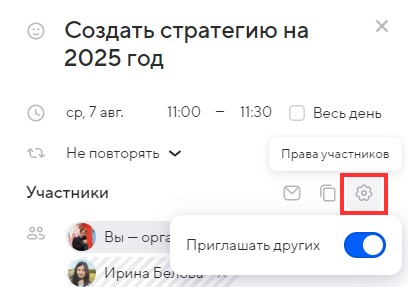
Прикрепите файлы к событию, если необходимо. Прикрепленные файлы к событию будут доступны для скачивания всем участникам при просмотре события, скачивание доступно двумя способами:
- Навести мышку на иконку для скачивания, справа от названия вложения.
- Нажать на кнопку Скачать все под вложениями.
Добавьте ссылку на звонок через VK Teams, если планируетя онлайн-встреча.
Установите уведомления по разным каналам: по почте, в мессенджере VK Teams. Также настройте время, в которое должны прийти напоминания по каждому каналу.
Нажмите Сохранить. Событие появится в календаре.
После создания события участникам придёт уведомление о вашем приглашении. Пока участник не подтвердит своё участие, он будет отмечен штриховкой.

Приглашение на событие
Если вас пригласили на событие, вы получите письмо-уведомление на электронную почту. С помощью панели в письме вы можете отреагировать на событие, присоединиться к звонку и посмотреть событие в календаре.
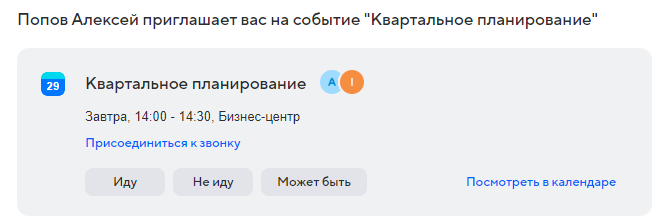
Если событие совпадает с каким-то другим, будет отображена подсказка.
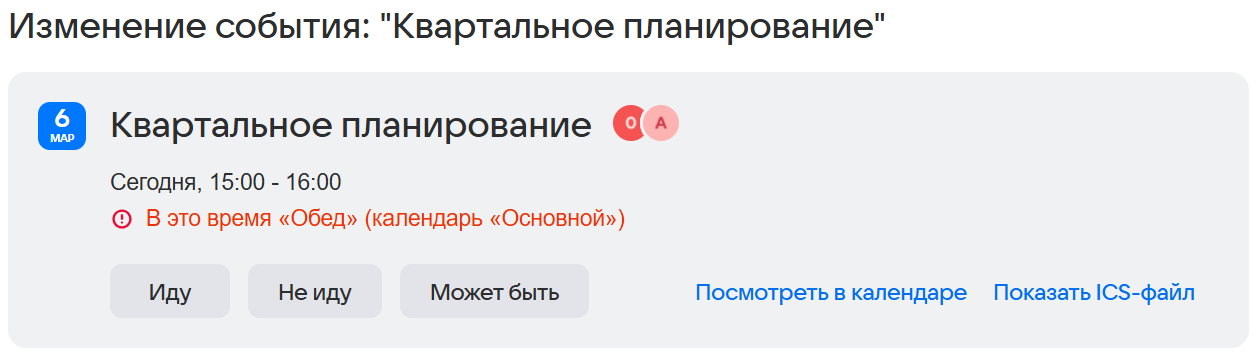
Предложить другое время встречи
Если вас добавили в событие, но время встречи вам не подходит, вы можете отправить организатору предложение о переносе встречи.
Переместите событие на сетке календаря на удобное время. Для этого нажмите на событие и не отпуская клавиши мыши перенесите его.
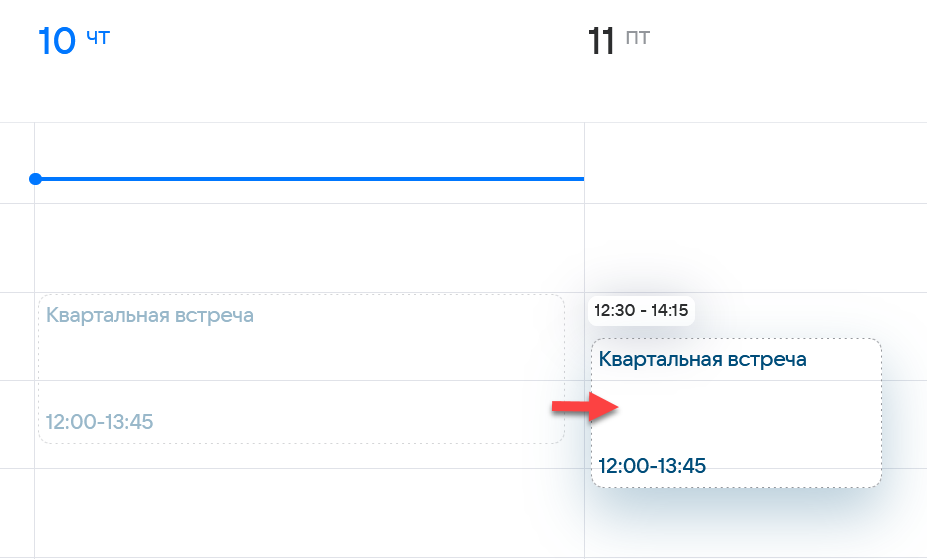
Укажите причину переноса и нажмите Отправить.
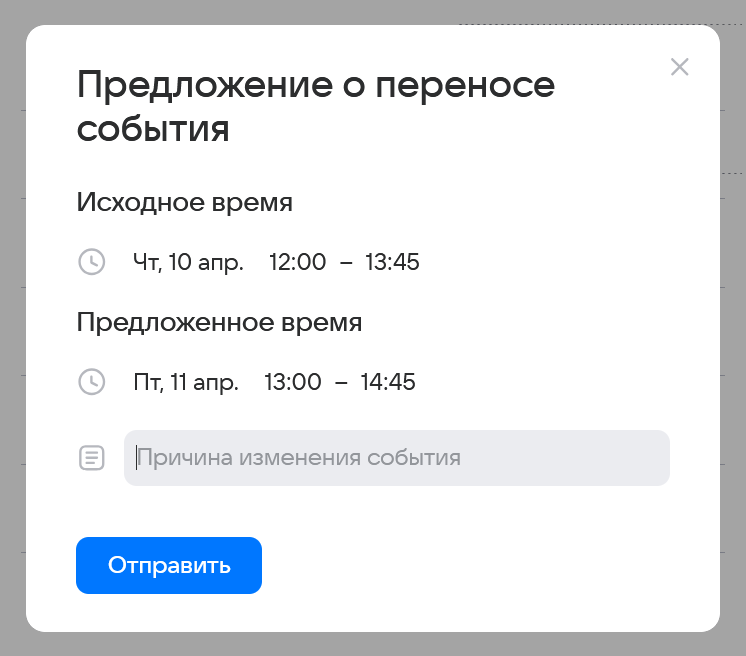
В левом нижнем углу отобразится сообщение “Предложение о переносе отправлено организатору”. Организатор получит уведомление, проанализует занятость других участников и примет решение о переносе события на новое время.
Действия организатора встречи:
Если вы организатор события и другой участник предлагает перенос времени встречи, вам на почту поступит уведомление.
В уведомлении нажмите на ссылку Посмотреть в календаре.
Отобразится меню встречи c предложением о переносе:
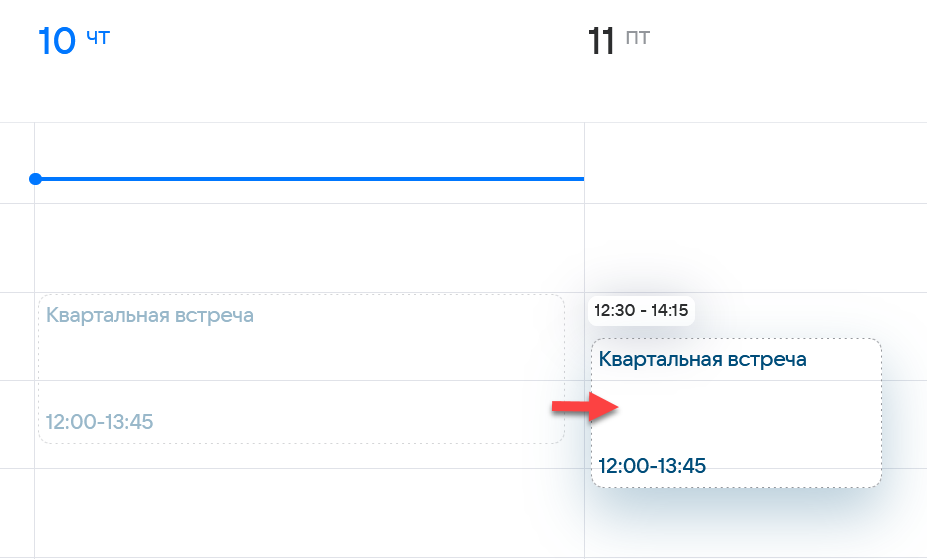
Нажмите на ссылку и ознакомьтесь с предложением:
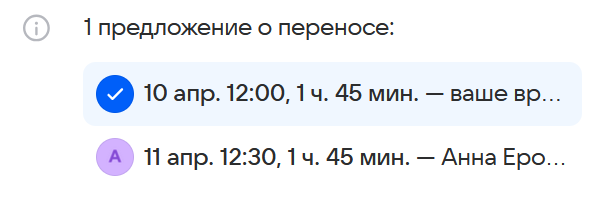
Оставьте своё время или выберите предложенное и нажмите Сохранить -> Изменить.
Копировать событие
- Кликните по событию в календарной сетке
- В нижней части экрана нажмите
 .
. - Нажмите кнопку Скопировать событие и внесите необходимые изменения.
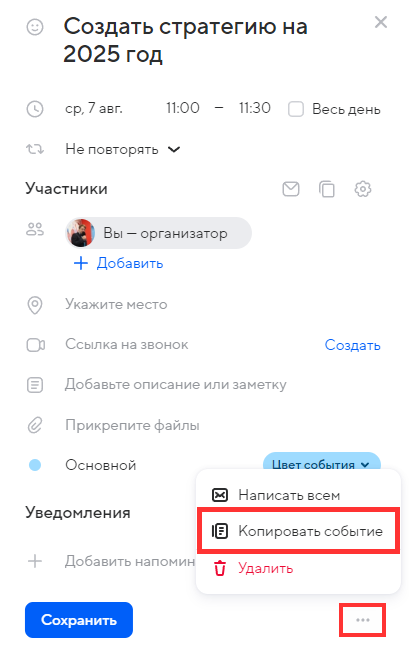
Удалить событие
- Кликните по событию в календарной сетке
- В нижней части экрана нажмите
 -> Удалить.
-> Удалить. - Во всплываюющем окне введите причину удаления и нажмите кнопку Удалить.
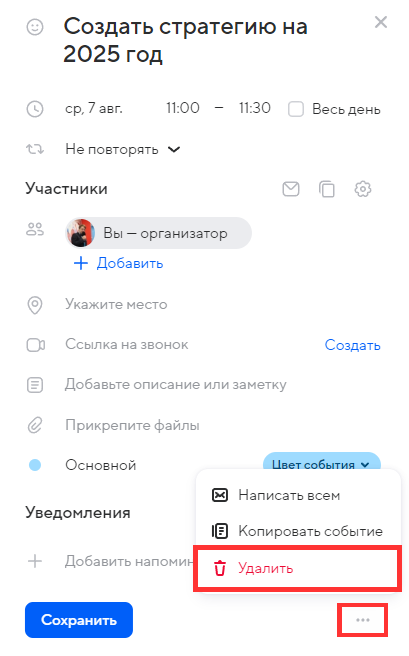
Написать всем участникам события
Вы можете написать всем участникам события письмо. Это можно сделать как при создании события, так и после втречи.
Написать всем участникам можно одним из способов:
В блоке Участники кликните на иконку
 .
.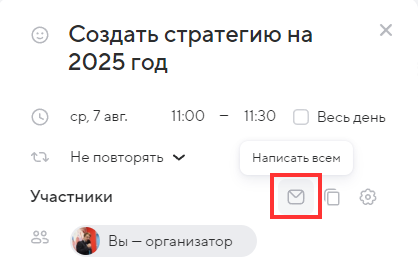
В нижней части экрана события кликните на
 и нажмите Написать всем.
и нажмите Написать всем.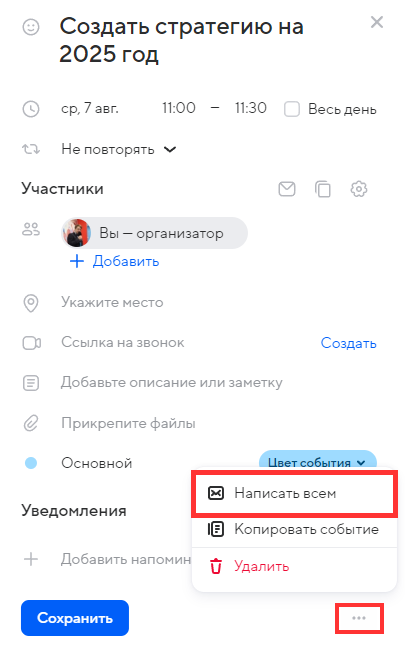
Скопировать почты участников события
Чтобы скопировать почты участников события кликните по иконке
![]() в меню события.
в меню события.
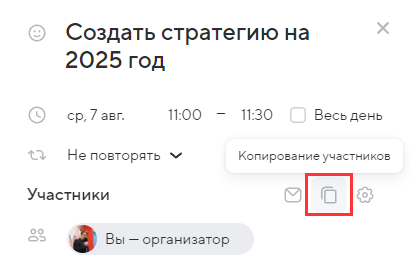
Календари
Создать календарь
Вы можете создавать новые типы календарей (например, личный, мероприятия и т.п.) и наполнять их событиями. Это удобно, когда у вас много разноплановых событий. Например, семейные дела можно вести в личном календаре, совещания — в рабочем, выставки — в календаре мероприятий.
Чтобы добавить новый календарь, нажмите на кнопку в блоке календарей:
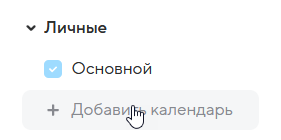
Теперь при создании события можно будет выбрать, в какой из календарей его добавить.
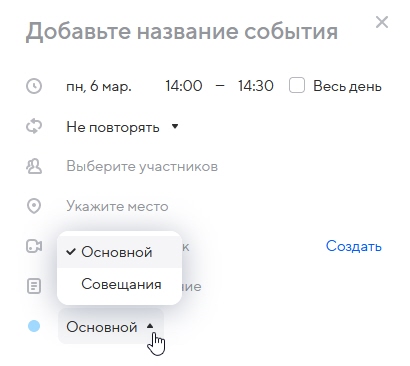
Добавить пользователей в календарь
Вы можете добавить участников в календарь, тогда все события, которые вы будете создавать в календаре, автоматически добавятся в календари выбранных участников. Кроме того, вы можете наделить участников правами создания и редактирования событий.
Наведите курсор мыши на название календаря и нажмите на
 :
: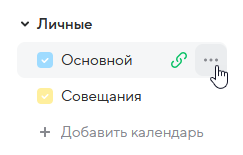
Добавьте пользователей в блоках Доступ к редактированию, Только просмотр или активируйте Доступ по ссылке.
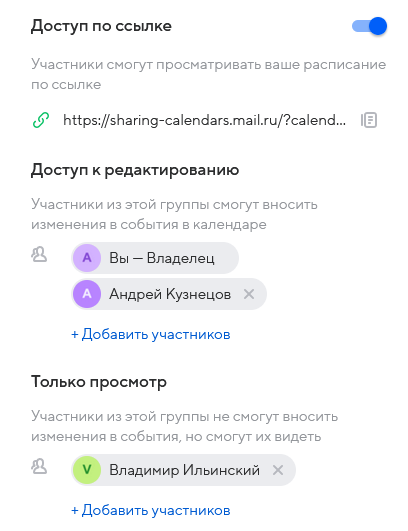
Когда пользователи подтвердят свое участие, напротив их имен установится значок
![]() , а все создаваемые события будут автоматически добавляться в их календари.
, а все создаваемые события будут автоматически добавляться в их календари.
Указанные пользователи получат приглашение на доступ к этому календарю. Пользователи могут принять или отклонить приглашение.
Полезные опции
Изменить цвет событий
По умолчанию все события в календаре отображаются в одном цвете. Чтобы изменить цвет всех событий:
- В левом боковом меню наведите курсор на календарь.
- Нажмите
 .
. - Измените цвет календаря.
- Нажмите Сохранить настройки.
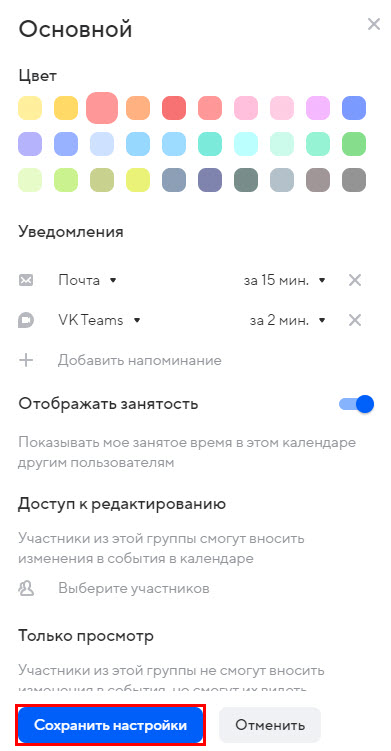
Вы можете изменять цвета конкретных событий при создании и редактировании события:
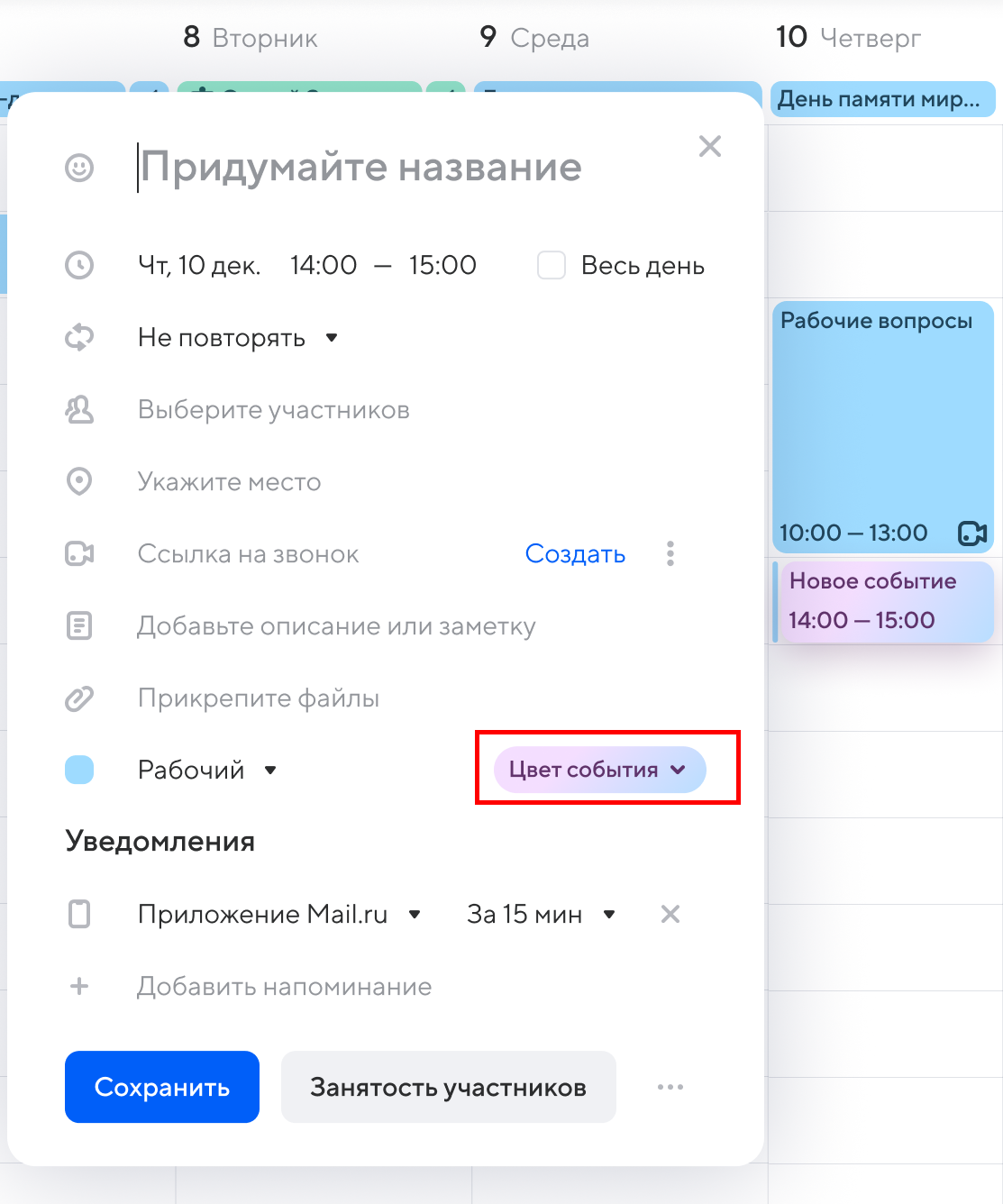
Если изменить цвет повторяющегося события, то цвет изменится у всех прошедших и последующих событий. В своих календарях участники события могут устанавливать другие цвета события и остальные не увидят изменений цвета события.
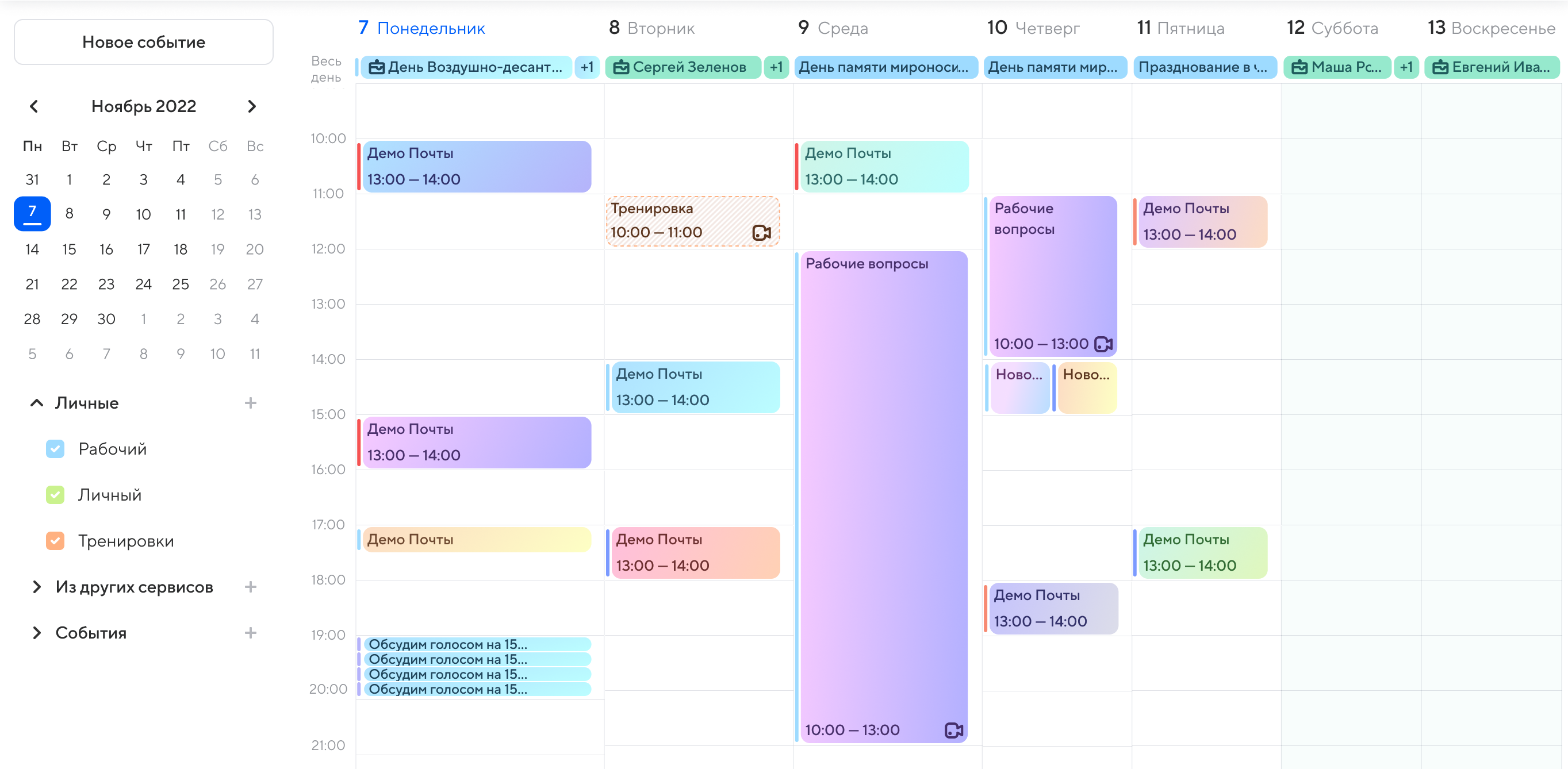
Если одним календарем пользуются сразу несколько человек, то владелец календаря и участники с правами редактирования календаря могут устанавливать цвета событий. Цвета событий изменяются у всех пользователей календаря.
Печать календарного расписания
Печать календарного расписания доступна в режимах Неделя и Расписание.
Для печати календарного расписания, выполните следующие действия:
Перед печатью в боковом меню выберите нужную неделю и календари. Обратите внимание: распечатаются только те события, которые вы приняли.
Нажмите на кнопку Распечатать неделю.
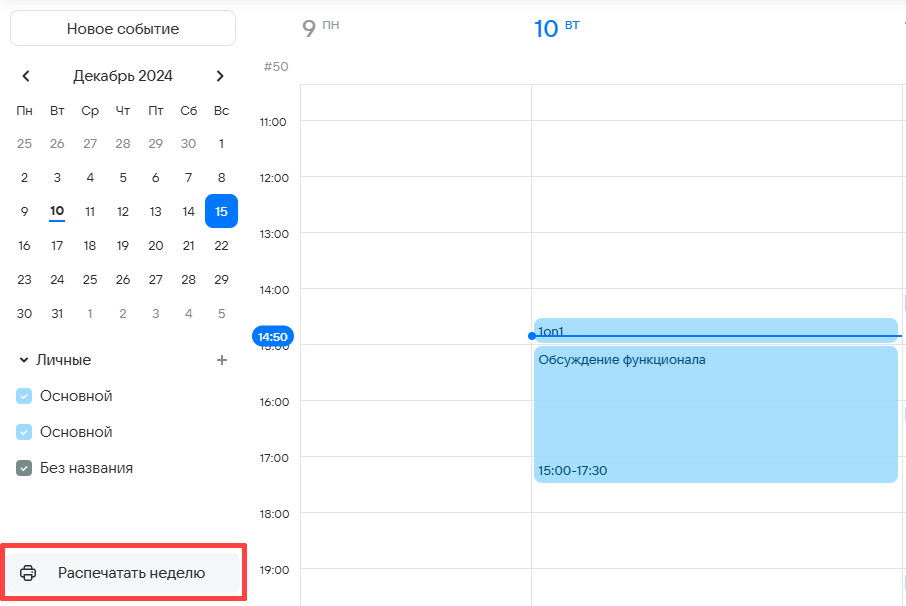
На превью печати установите необходимые настройки и нажмите на кнопку Печать.